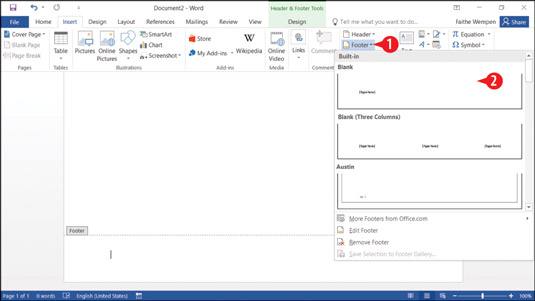Okrem čísla strany môžete do oblastí hlavičky a päty dokumentu programu Word vložiť aj iný obsah. Ak napríklad píšete zápisnicu zo stretnutia klubu, možno budete chcieť vložiť názov klubu do hlavičky tak, aby sa zobrazil v hornej časti každej stránky.
Tu sú dva spôsoby, ako do nich vložiť obsah: Môžete použiť predvoľby na vloženie kódov a formátovania, alebo môžete zadať text a vložiť kódy manuálne do hlavičiek a pätiek.
Ak chcete použiť predvoľbu, postupujte takto:
Na karte Vložiť kliknite na tlačidlo Hlavička alebo na tlačidlo Päta.
Kliknite na jednu z predvolieb, ktorá sa zobrazí v zozname.
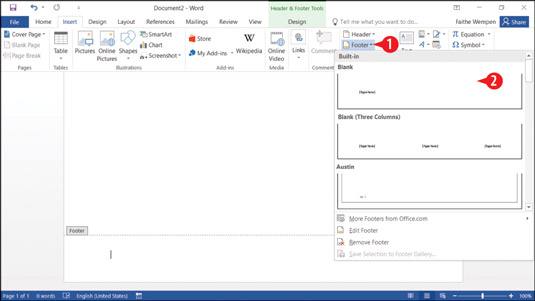
Vyberte prednastavenú hlavičku alebo pätu.
Ak chcete vytvoriť vlastnú hlavičku alebo pätu, postupujte takto:
V zobrazení Rozloženie strany dvakrát kliknite na oblasť horného alebo dolného okraja strany.
ALEBO
Na karte Vložiť kliknite na tlačidlo Hlavička alebo Päta a potom v zobrazenej ponuke vyberte Upraviť hlavičku alebo Upraviť pätu.
Na páse s nástrojmi sa zobrazí karta Návrh nástrojov hlavičky a päty.
Umiestnite kurzor na miesto, kde sa má zobraziť text hlavičky alebo päty.
Hlavička a päta majú prednastavené zarážky: stredovú zarážku v strede a zarážku vpravo zarovnanú vpravo. Takže v kroku 2, ak chcete niečo umiestniť do stredu, stlačte jedenkrát Tab; ak chcete niečo umiestniť vpravo, dvakrát stlačte Tab.
Zadajte text, ktorý sa má zobraziť.
(Voliteľné) Ak chcete prepínať medzi hlavičkou a pätou, kliknite na Prejsť na hlavičku alebo Prejsť na pätu.
Kliknite na položku Zavrieť hlavičku a pätu.

Zadajte text do oblasti hlavičky alebo päty.
V zložitom dokumente môžete získať veľmi vkusné hlavičky a päty pomocou niektorých rozšírených možností na karte Návrh nástrojov hlavičky a päty. Napríklad:
-
Môžete si zvoliť inú hlavičku a pätu na prvej strane. To môže byť užitočné, ak je prvá strana titulná alebo titulná strana.
-
Na nepárnych a párnych stranách môžete mať aj rôzne hlavičky a päty. To je užitočné, keď napríklad tlačíte obojstrannú brožúru, takže čísla strán môžu byť vždy na vonkajších okrajoch.
-
Môžete tiež vytvoriť zlomy sekcií a mať v každej sekcii inú hlavičku a pätu. Keď v dokumente použijete viacero hlavičiek a pätiek, môžete sa medzi nimi pohybovať kliknutím na tlačidlá Predchádzajúci a Ďalší.
-
Ak chcete upraviť veľkosť a umiestnenie hlavičky a päty, použite nastavenia v skupine Umiestnenie. Tu môžete určiť hlavičku zhora a pätu zdola. Napríklad, ak chcete vyššiu sekciu hlavičky, zvýšte nastavenie Hlavička zhora.

Pomocou karty Návrh nástrojov hlavičky a päty nastavte možnosti pre hlavičky a päty.